
Jeden z programů pro chiting v jednotlivých hrách je artmoney. S tím můžete změnit hodnotu proměnných, to znamená, že můžete získat požadované množství určitého zdroje. V tomto procesu a funkčnost programu je smyčkována. Pojďme to s jeho schopnostmi.
Nastavení artmoney.
Než začnete používat Artmani pro své účely, musíte se podívat do nastavení, kde existuje několik užitečných parametrů, které mohou usnadnit čtení ve hře.
Chcete-li otevřít nabídku Nastavení, musíte kliknout na tlačítko "Nastavení", po kterém otevřete nové okno se všemi parametry pro úpravy programu.
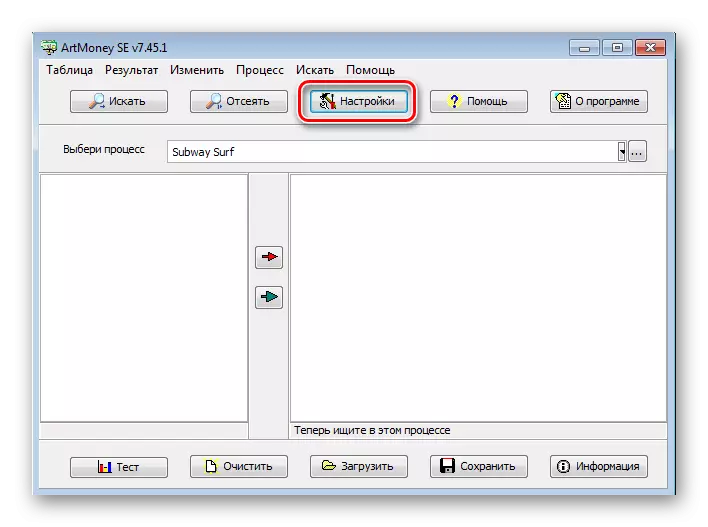
Údržba
Stručně zvažte možnosti pro nastavení, která jsou v záložce "Hlavní":
- Všechna okna. Pokud položíte zaškrtnutí této položky, vždy program zobrazí první okno, které mohou zjednodušit proces editace proměnných v určitých hrách.
- Objekt. Existují dva režimy provozu, ve kterých můžete použít Artmani. Jedná se o režim procesu nebo soubor. Přepínání mezi nimi si vy vybíráte, co budete upravovat - hru (proces) nebo její soubory (resp. Režim souborů).
- Zobrazit procesy. Můžete si vybrat ze tří typů procesů. Ale stačí použít výchozí nastavení, tj. "Viditelné procesy", kde většina her spadne.
- Jazyk rozhraní a uživatelské příručky. V těchto sekcích máte na výběr z několika jazyků, z nichž bude zobrazen program a přednastavené tipy pro použití.
- Doba regenerace. Tato hodnota ukazuje, jak dlouho jsou data přepsána. A doba zmrazení je čas, kterými jsou zmrazená data zaznamenána v paměťové buňce.
- Reprezentace celku. Můžete zadat čísla jak pozitivní, tak negativní. Pokud je vybrán parametr "Undentional", znamená to, že budete používat pouze kladná čísla, která je bez znaménka minus.
- Konfigurace skenování složek. Tento režim je k dispozici pouze v verzi PRA, která musí být zakoupena. V něm můžete vybrat složku jako objekt, po kterém můžete určit, které soubory lze v něm zobrazit. Po takové volbě máte možnost vyhledat konkrétní hodnotu nebo texty ve složce s herními soubory.

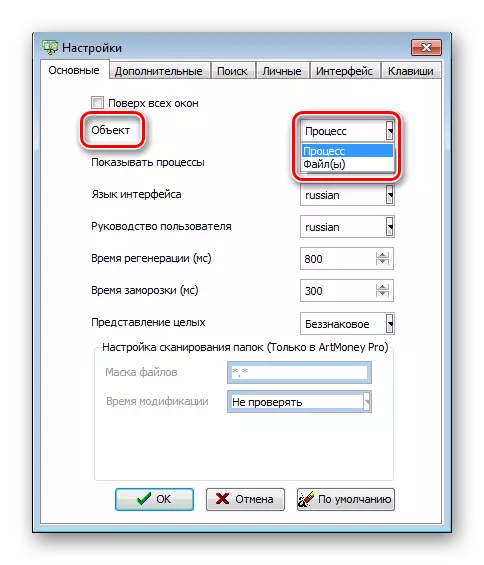


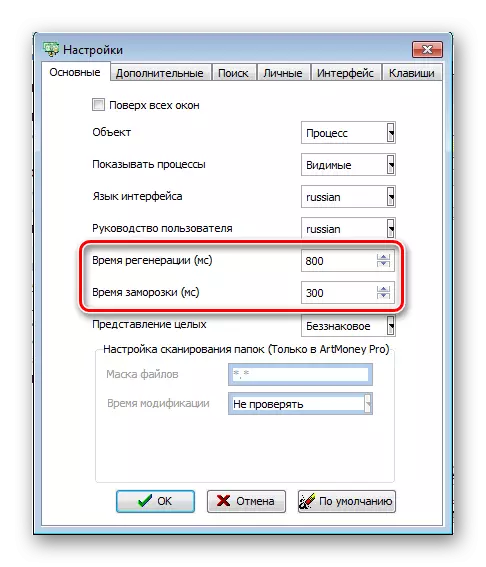

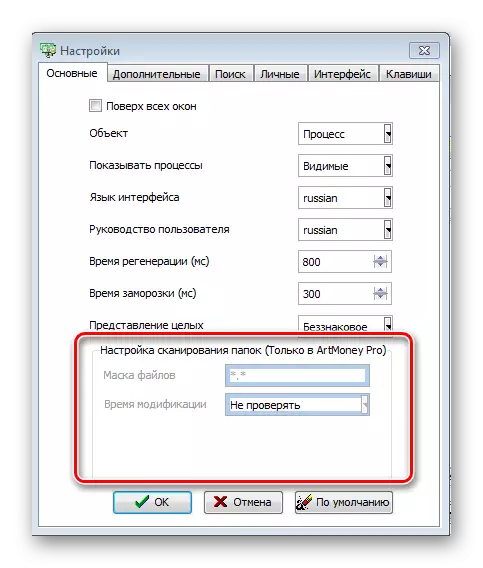
Další
V této sekci můžete konfigurovat vzhled Artmoneyho. Proces můžete skrýt, po kterém nebude zobrazen v seznamu aktivního, který je platný v souladu s Windows a se systémem Windows, pokud vyberete položku "Skrýt Windows".
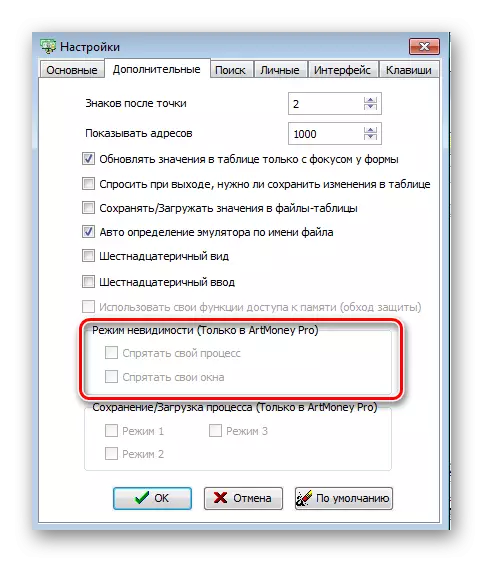
V tomto menu můžete konfigurovat funkce přístupu k paměti, které jsou k dispozici pouze ve verzi. To vám může pomoci dostat se kolem ochrany nebo v případě, že Artmani nemůže proces otevřít.
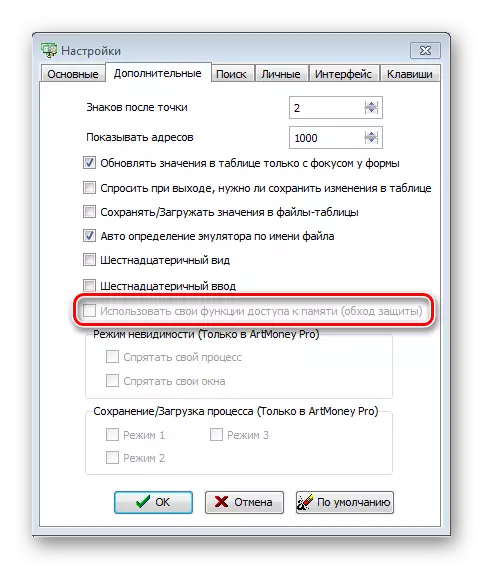
Přečtěte si více: Řešení problému: "Artmoney nemůže otevřít proces"
Vyhledávání
V této sekci můžete konfigurovat parametry vyhledávání různých proměnných, upravit nastavení skenování paměti. Můžete také rozhodnout, zda proces zastavíte při hledání, což může být užitečné pro hry, ve kterých se zdroje změní docela dynamicky. Konfigurace priority skenování a typu zaokrouhlení.
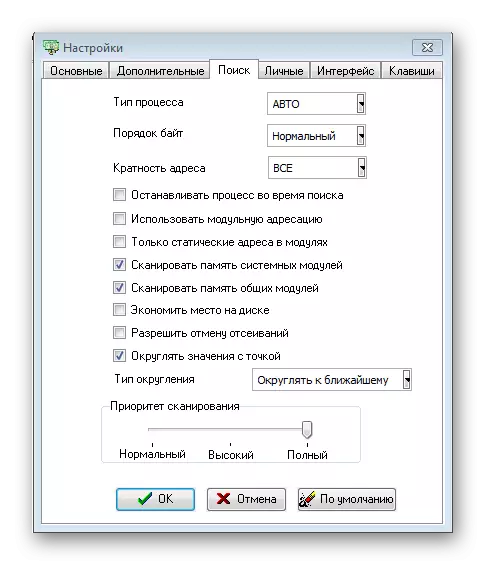
Osobní
Tato data se používají při ukládání dat tabulky. Konfigurace nastavení této karty, pokud chcete sdílet se světem s tabulkami.
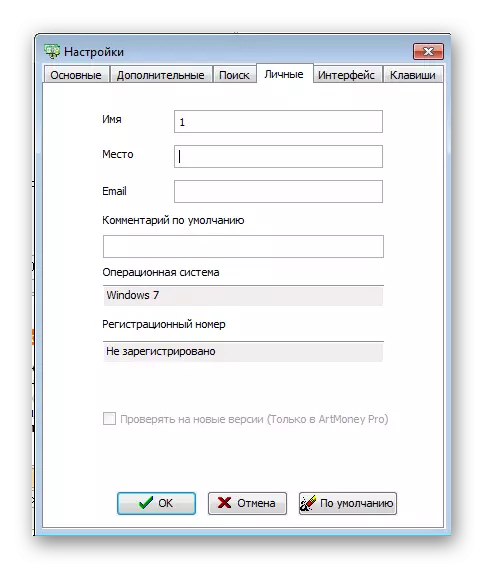
Rozhraní
Tato sekce umožňuje změnit vzhled programu pro sebe. Skiny programy jsou k dispozici pro editaci, to znamená, jeho vnější skořápka. Můžete je použít jako předinstalované a další mohou být vždy stahovány z internetu. Můžete také konfigurovat písmo, jeho velikost a barvu tlačítek.
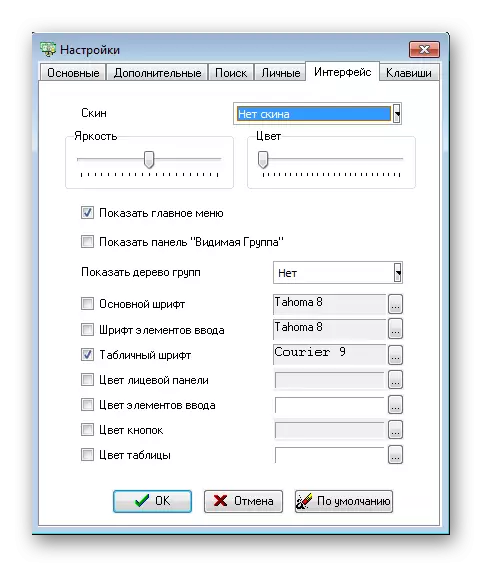
Klávesové zkratky
Velmi užitečné funkce, pokud budete často používat program. Horké klávesy můžete přizpůsobit sami, což výrazně urychluje některé procesy, protože nemusíte hledat tlačítka v programu, ale pouze to bude stačit pouze pro stisknutí konkrétní kombinace klíčů.
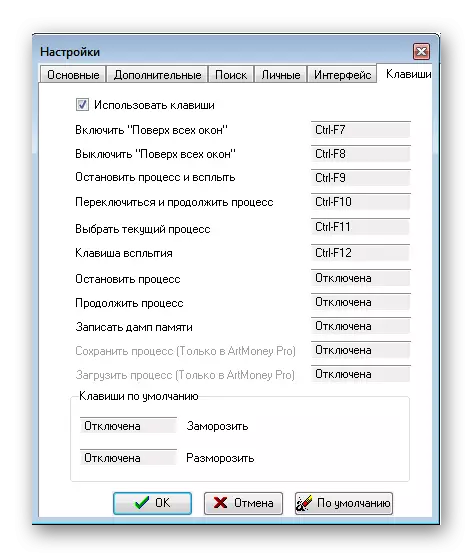
Změna hodnoty proměnných
Pokud chcete změnit počet zdrojů, bodů, životů a druhého, pak je třeba odkazovat na příslušnou proměnnou, která ukládá informace o požadované hodnotě. To se děje velmi jednoduše, stačí jen vědět, jakou hodnotu ukládá konkrétní parametr, který chcete změnit.Vyhledejte přesnou hodnotu
Chcete například změnit hodnotu nábojů, semen. To jsou přesné hodnoty, to znamená, že mají celé číslo, například 14 nebo 1000. V tomto případě potřebujete:
- Vyberte proces požadované hry (pro to aplikace musí být spuštěna) a klikněte na tlačítko Vyhledávání ".
- Dále musíte nakonfigurovat parametry vyhledávání. V prvním řádku vyberete "přesnou hodnotu", po které zadáte tuto hodnotu (počet zdrojů, které máte), nemělo by to být nula. A ve sloupci "typ" zadejte "celou (standardní)", klepněte na tlačítko "OK".
- Nyní program našel mnoho výsledků, musí být vybrány k nalezení přesného. Chcete-li to udělat, jděte do hry a změňte částku tohoto zdroje, které jste zpočátku hledali. Klikněte na "Cut" a zadejte hodnotu, kterou jste změnili, a potom klepněte na tlačítko "OK". Musíte opakovat proces screeningu, dokud se počet adres nestanovíte minimální (1 nebo 2 adresy). V souladu s tím, před každým novým screeningem změníte výši zdrojů.
- Nyní, když se počet adres stal minimální, přenést je do pravého tabulky kliknutím na šipku. Červená toleruje jednu adresu, modrá - vše.
- Přejmenujte svou adresu, abyste se nezměnili, pro který odpoví. Vzhledem k tomu, že můžete přenášet adresu různých zdrojů do této tabulky.
- Nyní můžete změnit hodnotu na požadované, po které se počet zdrojů změní. Někdy vstoupí v platnost, musíte změnit množství zdrojů, aby se jejich viditelnost stala správnou.
- Nyní můžete uložit tuto tabulku pro opakování procesu vyhledávání adres pokaždé. Stačí stáhnout tabulku a změnit množství zdroje.
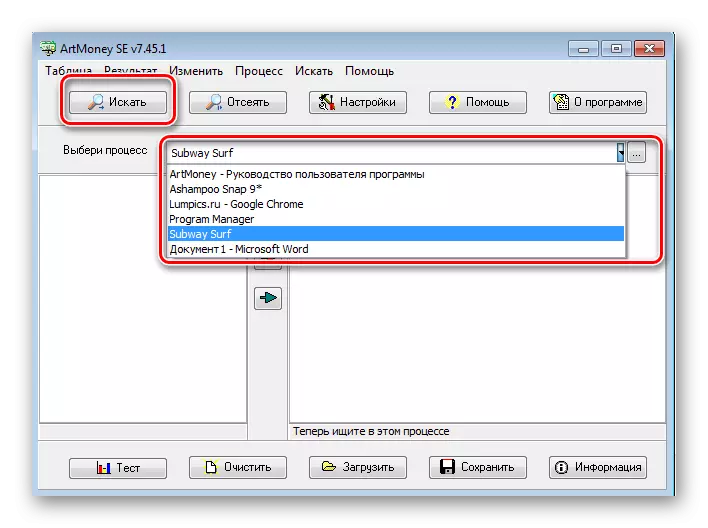
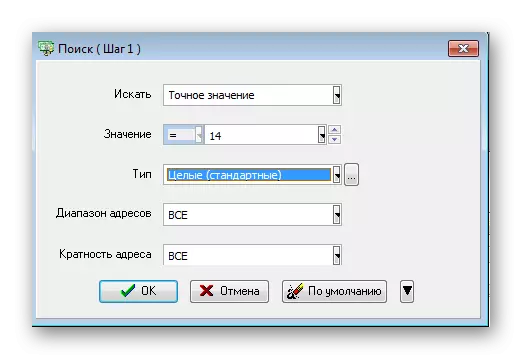
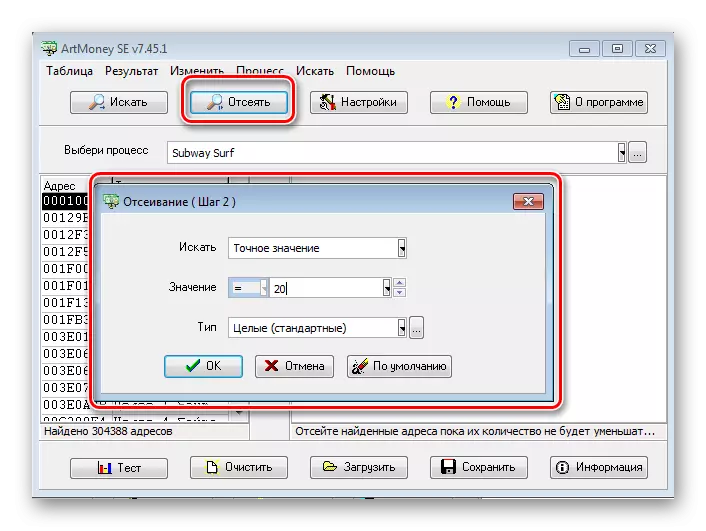
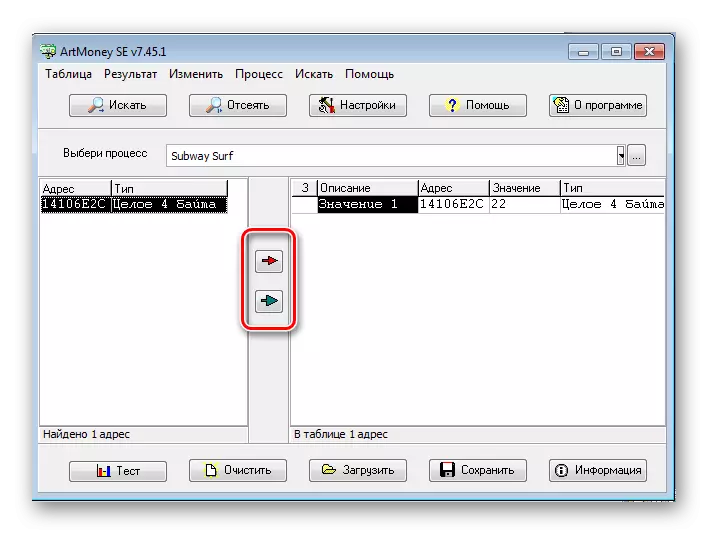
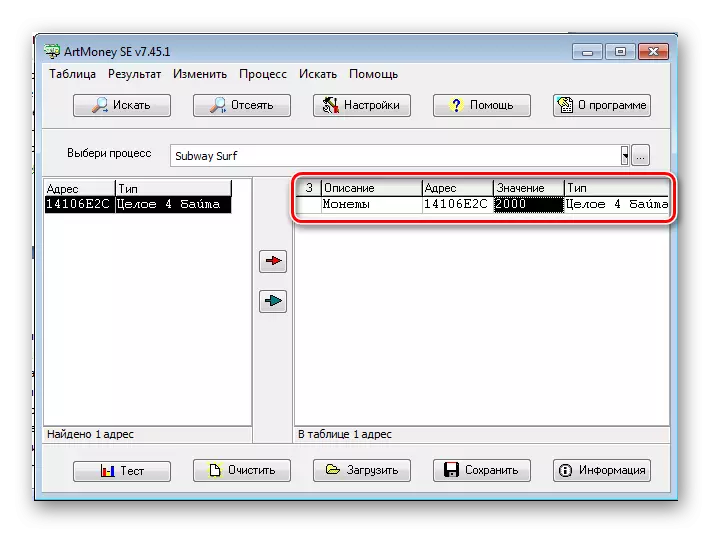

Díky tomuto vyhledávání můžete změnit téměř jakoukoliv proměnnou v jedné hře. Za předpokladu, že má přesnou hodnotu, to je celé číslo. Nezaměňujte to se zájmem.
Vyhledávání neznámé hodnoty
Pokud existuje nějaká hodnota ve hře, například život, prezentovaný ve formě pásu nebo nějakého znamení, to znamená, že nemůžete vidět číslo, které znamenalo počet zdravotnických brýlí, pak musíte použít vyhledávání neznámá hodnota.
Za prvé, ve sloupci Hledat si vyberete položku "Neznámý význam", následovaný vyhledáváním.

Dále jděte do hry a snížit si množství zdraví. Během screeningu jednoduše změňte hodnotu na "sníženou" a strávit screening, dokud neobdržíte minimální počet adres, resp. Změna množství vašeho zdraví před každým screeningem.

Nyní, když jste obdrželi adresu, můžete přesně vědět, jaký numerický rozsah je důležitost zdraví. Upravte hodnotu pro zvýšení počtu zdravotních sklenic.
Hledat rozsah hodnot
Pokud potřebujete změnit nějaký parametr, který je měřen jako procento, vyhledávání se nehodí podle přesné hodnoty, protože zájem může být zobrazen jako například 92.5. Ale co když toto číslo nevidíte po čárce? Zde a přichází k záchraně tohoto vyhledávání.
Při vyhledávání zvolte Vyhledávání: "Rozsah hodnot". Po sloupci "Hodnota" si můžete vybrat, který rozsah je vaše číslo. To znamená, že pokud vidíte 22 procent na obrazovce, je nutné vložit do prvního sloupce "22" a ve druhé - "23", pak v rozsahu a spadá číslo, které je po čárku. A ve sloupci "typ" vyberte "s bodem (standard)"
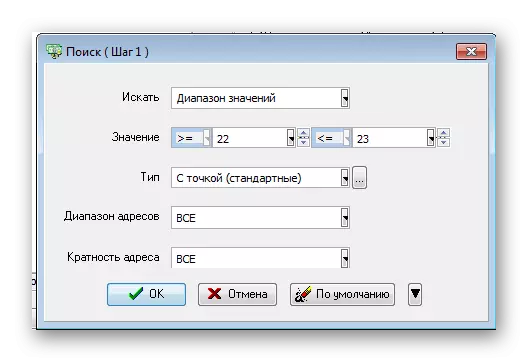
Když vyberete, jednáte také specifikovat určitý rozsah, po změně.
Storno a ukládání jasných
Jakýkoliv krok štěpkování může být zrušen. To je nutné, pokud jste indikovali nesprávné číslo s určitým krokem. V takovém okamžiku můžete kliknout na libovolnou adresu v levém tabulce pomocí pravého tlačítka myši a vyberte položku "Zrušit".
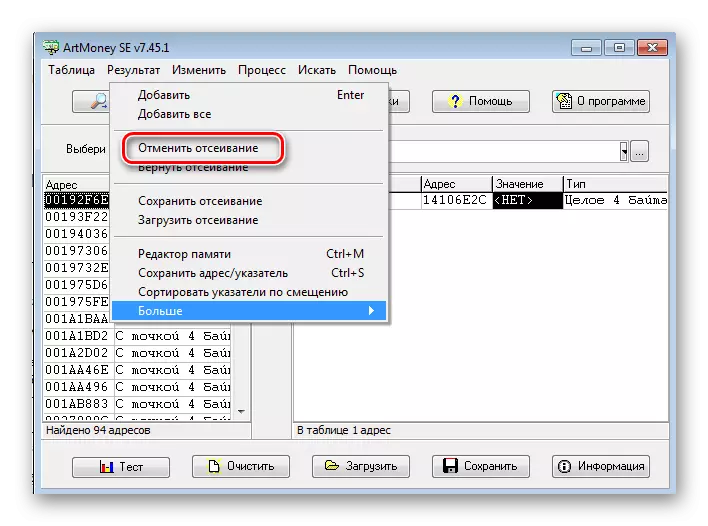
Pokud nelze dokončit proces nalezení konkrétní adresy okamžitě, můžete uložit screening a pokračovat, například za několik dní. V tomto případě také na stole vlevo klepněte pravým tlačítkem myši a vyberte "Uložit Vymazat". Dále můžete zadat název souboru a vybrat složku, kde bude uložena.
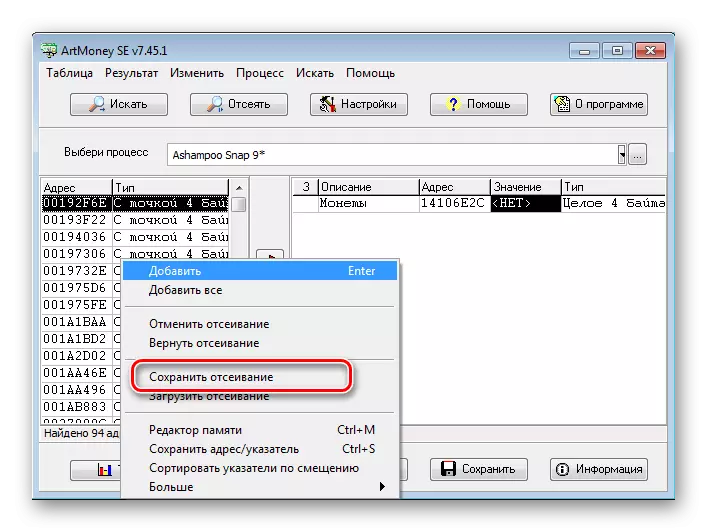
Ukládání a otevírání tabulek
Po dokončení vyhledávání určitých proměnných můžete uložit hotový stůl, abyste mohli používat změnu určitých zdrojů několikrát, například pokud po každé úrovni jsou resetovány.
Stačí jít na kartu "Tabulka" a klepněte na tlačítko "Uložit". Dále můžete vybrat název tabulky a místo, kde jej chcete uložit.

Můžete otevřít tabulky stejným způsobem. Všechno také přejdete na kartu "Tabulka" a klikněte na tlačítko Stáhnout ".
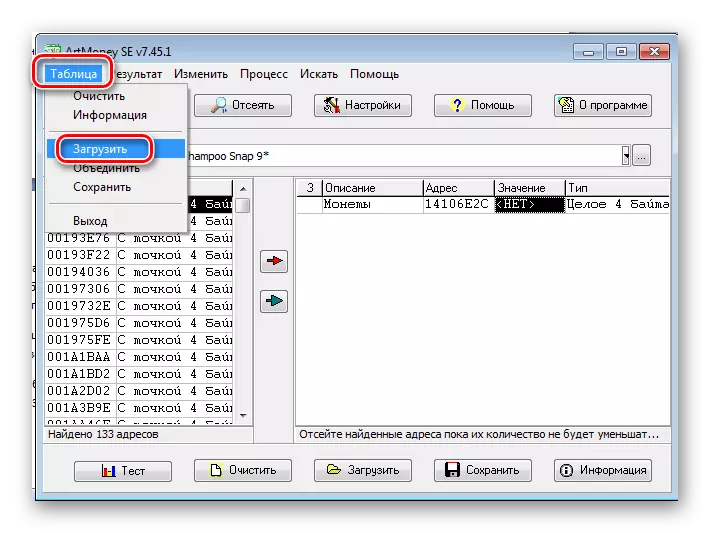
To je vše, co potřebujete vědět o hlavních funkcích a funkcích programu ArtMoney. To stačí změnit některé parametry v jednotlivých hrách, ale pokud chcete více, například vytváření podvodů nebo trenérů, pak tento program nebude fungovat a budete muset hledat své analogy.
Přečtěte si více: ArtMoney analogumy
